Вход към настройките на рутери Asus (192.168.1.1)

- 3667
- 140
- Ray Ward
Вход към настройките на рутери Asus (192.168.1.1)
Вече имаме подробни инструкции за входа на настройките на рутери на различни производители и има дори универсална инструкция. Днес ще разгледаме как да преминем към настройките на рутери Asus. Самият процес на практика не се различава от другите производители, но тъй като устройствата ASUS са много популярни, статията определено няма да бъде излишна.
Ще направим всичко според стандартната схема: първо ще се свържем с рутера чрез мрежов кабел или Wi-Fi мрежа, след това през браузъра ще отидем на контролния панел. Отидете в настройките и ги променете, можете почти всяко устройство. От компютър, лаптоп, таблет, телефон и т.н. Д. Но, ако е възможно, тогава ви съветвам да използвате всички същите лаптоп или неподвижен компютър и да влезете в настройките за мрежовия кабел. В Wi-Fi също можете, просто не мигайте рутера си в безжична мрежа, в противен случай вероятността да получите тухла :)
Получаваме достъп до настройките на рутера ASUS
Ако вече сте свързани с вашия рутер, тогава превъртете страницата малко по -долу. Можете да пропуснете процеса на свързване. Ако не, тогава трябва да инсталирате кабелна връзка или от Wi-Fi. Нека първо разгледаме как да се свържем с рутера ASUS, използвайки мрежов кабел.
Всичко е много просто. Взимаме кабела, който идва с рутера, и го свързваме с рутера в LAN конектора (вижте внимателно, не се свързвайте с WAN, те са подписани). И на компютър или лаптоп свържете кабела към мрежовия конектор. Така:

Включете силата на рутера (ако все още не е включен) и можете да продължите. Ако кабелът WAN все още е свързан с рутера, тогава не можете да го изключите, той няма да пречи на нас.
Wi-Fi връзка
Ако вече сте настроили вашия рутер, тогава свържете се с вашата безжична мрежа. Мисля, че знаете как да го направите (ако не, вижте тази статия). Ако имате нов рутер, тогава веднага след свързването му, той ще започне да излъчва безжична мрежа със стандартното име. Най -вероятно ще се нарече "asus" и ще бъде без парола. Просто се свържете с него от устройството, от което ще отидете на контролния панел.
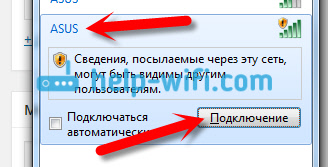
Как да отидете на настройките, ако сте забравили паролата от Wi-Fi?
Ако сте забравили паролата от безжичната мрежа и нямате свързани устройства, от които можете да отидете на контролния панел и да видите паролата, тогава можете да отидете до настройките на кабела. И ако това не е възможно, тогава можете да нулирате настройките на вашия рутер ASUS (натиснете бутона за нулиране за 10 секунди) и да го коригирате отново (Wi-Fi мрежата ще бъде без парола).
Отиваме на адрес 192.168.1.1
След като се свързахме с рутера, отворете браузъра и наберете адреса в адресната лента 192.168.1.1. Кръстосайте го. Ако маршрутизаторът все още не е настроен, тогава най -вероятно страница с настройките ще се отвори незабавно, ще има Master за бързо настройка на ASUS. Ако се появи заявка за вход и парола, тогава стандарт - Администратор И Администратор. Ако все още не сте ги променили. И ако сте променили паролата, за да въведете контролния панел и да я забравите, ще трябва да изхвърлите настройките.
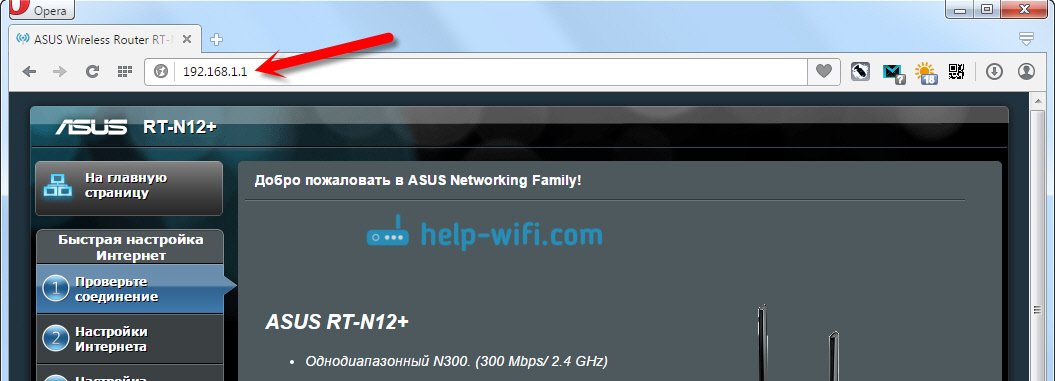
Стандартните данни за достъп до настройки са посочени от под самия рутер.
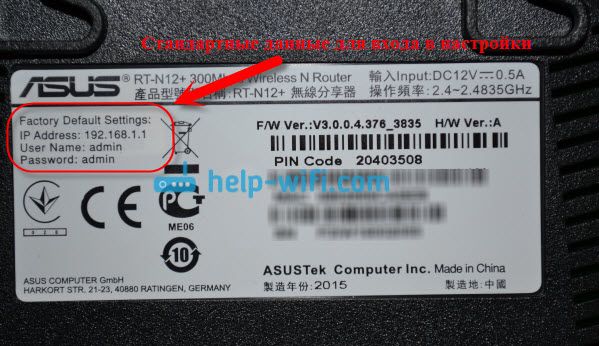
Какво да правя, ако не влезе в настройките на рутера на ASUS?
Всичко зависи от това какъв проблем (грешка) и на какъв етап имате. Мнозина имат проблеми все още в етапа на връзка с рутера. Или след свързване, браузърът просто не отваря настройките „Страницата не е достъпна“, невъзможно е да отидете на адрес 192.168.1.1. Това са най -популярните проблеми.
Опитайте се да направите следното:
- Вижте статията за този проблем: Какво да направите, ако той не влезе в настройките на рутера за 192.168.0.1 или 192.168.1.1?
- Не забравяйте да проверите настройките за разписката на IP, когато се свързвате чрез локална мрежа и Wi-Fi.
- Ако е зададена автоматична разписка в IP тинктурите и проблемът остава, проверете дали сте свързани правилно с кабела с компютъра и рутера. Или сте свързани с Wi-Fi Router Network. Проверете дали мощността на рутера е включена (индикаторът за захранване трябва да изгори).
- Опитайте се да отидете на контролния панел от друго устройство.
- Ако не влезе в настройките на рутера ASUS при свързване чрез кабел, опитайте се да се свържете чрез Wi-Fi. И обратно.
- Направете нулиране на настройките на рутера Опитайте се отново да отворите адреса 192.168.1.1.
Ако нещо не се получи, тогава можете да напишете за това подробно в коментарите, ние ще се справим с вашия проблем заедно.
- « Как да промените паролата на Wi-Fi Router D-Link? И как да разберете забравена парола
- D-Link DIR-615/A Характеристики, отзиви и снимки на рутера »

